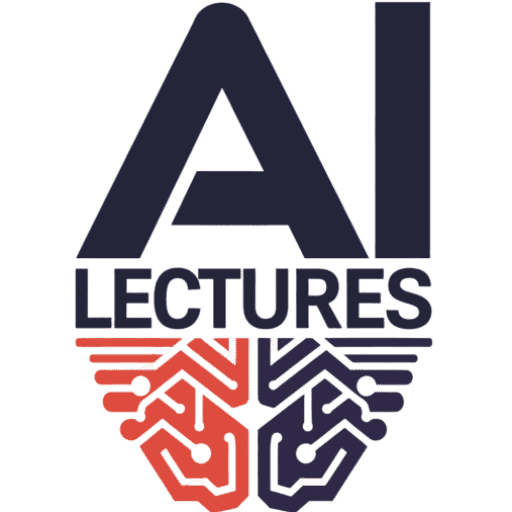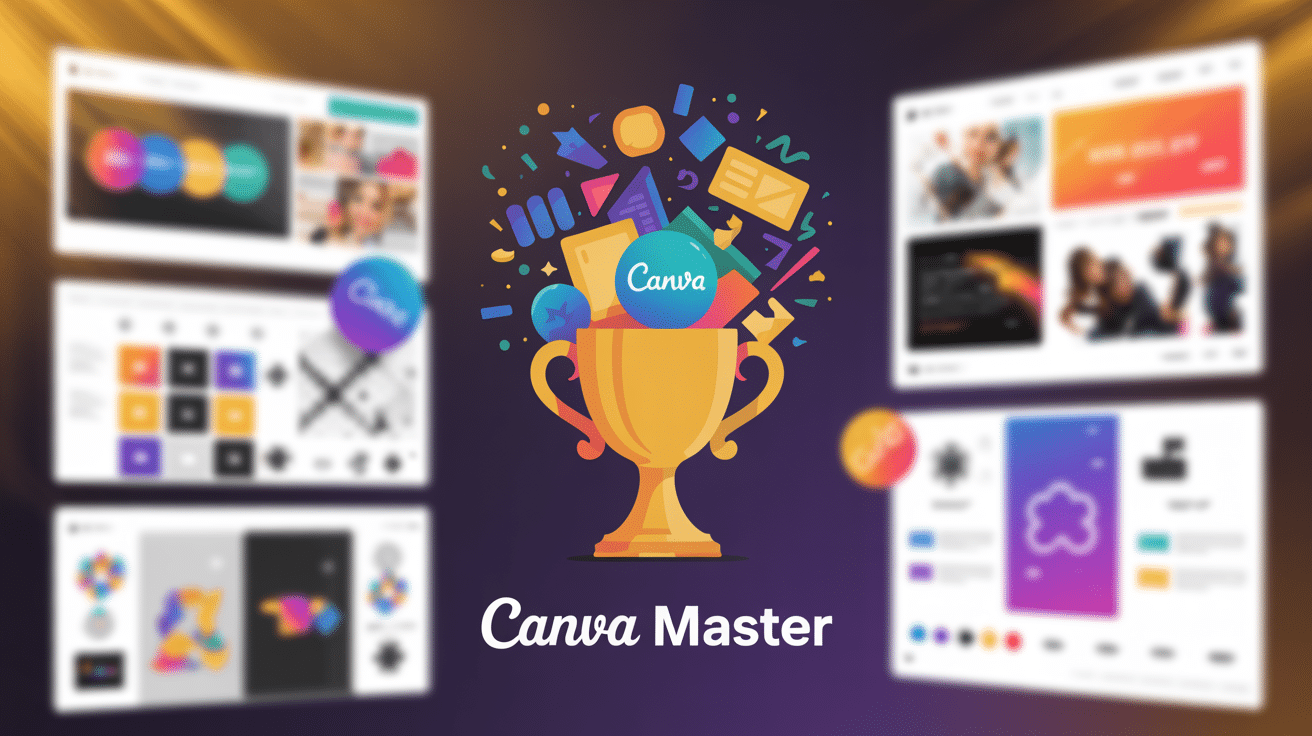- אז מה זה בכלל קנבה?
- 🎨 חידון Canva
- 🎉 סיימת את החידון!
- איך מתחילים להשתמש בקנבה?
- Canva AI – בינה מלאכותית בסטייל
- רוצים לערוך סרטונים? קנבה יודעת לעשות גם את זה!
- מנוי רגיל לעומת מנוי פרו
- השוואה בין Canva Free ל-Canva Pro:
- זכויות יוצרים: מה מותר ומה אסור? כל מה שאתם צריכים לדעת
- 7 סודות של מומחים שלא ידעתם עליהם
- אז… כדאי לקחת קורס? לגמרי כן
- שיעור בנושא קנבה AI
- איך ליצור לוגו בקנבה
- שאלות שלא העזתם לשאול על קנבה וגם תשובות!
- בואו נסכם!
אם פעם רציתם לעצב פוסט יפה לאינסטגרם או להכין מצגת מהממת ללקוח, הייתם חייבים להפעיל תוכנות מסובכות כמו פוטושופ או אילוסטרייטור, להחזיק מחשב חזק ולקוות שלא תקרוס לכם התוכנה באמצע.
ואז הגיעה קנבה (Canva) ובהחלט טרפה את הקלפים ואת תצורת העבודה שלנו.
פתאום, כל אחד יכול לעצב דברים מהממים גם בלי להיות גרפיקאי או להבין בתוכנות מורכבות.
קנבה מציעה ממשק סופר פשוט, פונטים בשפע, גרפיקות מוכנות, תמונות ובינה מלאכותית, ובהחלט הפכה לכלי חובה בכל עסק, משרד, סטארטאפ ואפילו כלי למורים בבית ספר וכמובן גם לגננות.
אבל אנחנו רוצים לומר לכם שהיום גם גרפיקאים מקצועיים משתמשים בה ומייצרים איתה עיצובים מהממים ללקוחות (ומקבלים על זה הרבה כסף!).
אז מה זה בכלל קנבה?
קנבה היא פלטפורמה אונליין (שקיימת גם באפליקציה) ומאפשרת לכל אחד לעצב גרפיקות, מצגות, סרטונים, פוסטים לרשתות החברתיות, ברושורים,כרטיסי ביקור, קורות חיים, לוגואים, מסמכים, ועוד ים דברים בצורה פשוטה, נוחה ומהירה.
היא הוקמה ב-2013 באוסטרליה, ומאז היא צברה יותר מ-150 מיליון משתמשים פעילים ברחבי העולם (נכון לשנת 2024) וזה רק הולך וגדל, במיוחד עם כניסת ה- AI.
למה כולם עפים על זה?
טוב, לא כל כך קשה לנחש.
היא מכילה שפע של אפשרויות עיצוב גרפי שלא נגמרות, תמיד מתחדשת ונותנת ערך – ממש Value for money, גם אם בחרתם בגרסה החינמית שזה בפני עצמו מטורף.
🎨 חידון Canva
בדוק את הידע שלך על פלטפורמת העיצוב הפופולרית
🎉 סיימת את החידון!
קבלו כמה עובדות על קנווה:
- קנבה לא מצריכה ידע בעיצוב גרפי
- יש גרסה חינמית שנותנת מלא אפשרויות
- אפשר לעבוד מהנייד, מהמחשב, מהטאבלט – מכל מקום
- הכל נשמר בענן, כך שאין צורך להוריד קבצים
- אפשר לשתף באופן ידידותי עם לקוחות, קולגות או חברים
- יש לה בינה מלאכותית שעושה חצי מהעבודה
- חוויית משתמש נוחה וקלה גם למי שלא מנוסה
כל אלה הם כמובן רק חלק ממש קטן של היתרונות.
כשתתחילו לעבוד עם התוכנה, תמצאו עם מלא יתרונות בעצמכם.
אז אם לא עשיתם את זה עד עכשיו – פשוט תורידו את האפליקציה ותתחילו לשחק איתה.
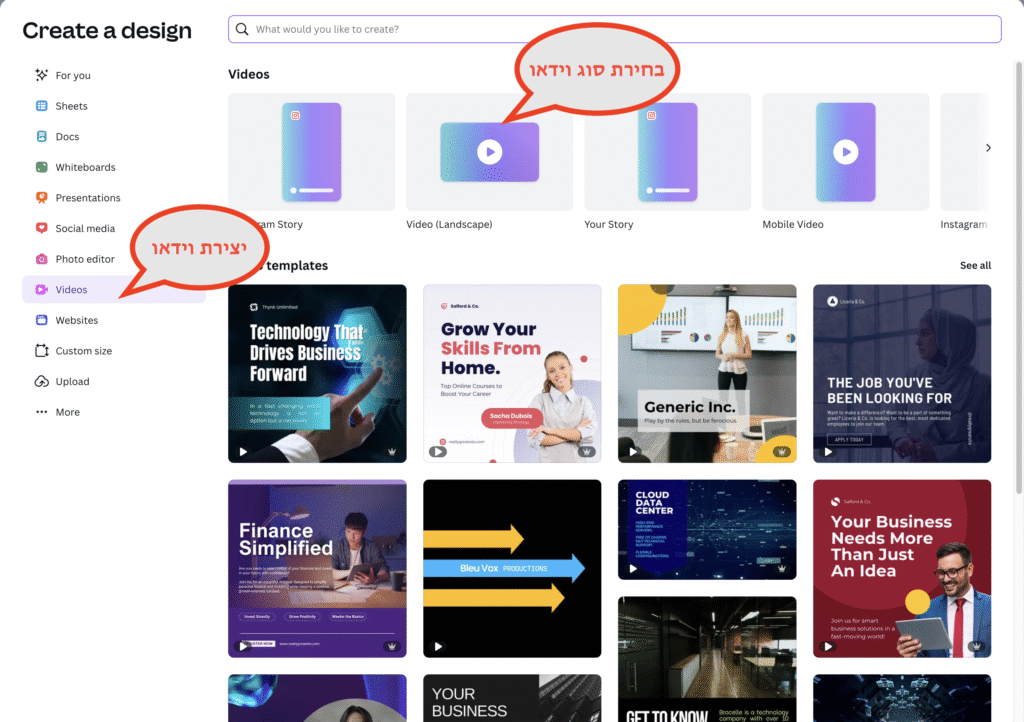
איך מתחילים להשתמש בקנבה?
ואוו זה כל כך פשוט!
1. הרשמה סופר פשוטה – דרך גוגל, פייסבוק או מייל.
2. בחירת סוג התוכן – פוסט לאינסטגרם? ריל? מצגת? היא כבר תציע לכם את המידות והפורמט הנכון באופן אוטומטי.
3. עריכה נוחה – גרירה ושחרור של אלמנטים בצורה קלה, ממש מושכים תמונה/אלמנט או כל דבר אחר לבורד שלכם.
4. שימוש באפליקציה – גם באנדרואיד וגם באייפון. נוח, אינטואיטיבי ומתאים לשימוש יומיומי מכל מקום.
5. שיתוף וייצוא – בלחיצת כפתור אפשר לייצר לסוגים שונים של קבצים כמו – PDF, וידאו, PNG, או ישירות לרשתות החברתיות.
דברים בסיסיים שכל מתחיל חייב לדעת
שכפול אלמנטים (Duplicate) בלחיצה אחת
כפתור ימין על כל פריט → Duplicate. אפשר גם ללחוץ על Alt תוך כדי גרירה. שימושי להפליא כשבונים גריד של פוסטים או כפתורים דומים.
יישור אוטומטי של אלמנטים
כשאתם מזיזים תמונה, טקסט או אייקון – קנבה מראה לכם קווים מנחים אוטומטיים. זה עוזר ליישר אלמנטים במדויק בלי להפעיל את העין הגרפית.
שכבות (Layers) בצורה פשוטה
אין לוח שכבות כמו בפוטושופ – אבל בלחיצה ימנית על אלמנט תוכלו להביא אותו קדימה או אחורה (Bring Forward / Send Backward), וכך לשלוט על הסדר.
נעילת אלמנטים
עיצבתם משהו ואתם לא רוצים להזיז אותו בטעות? סמנו אותו ולחצו על מנעול – זה נועל אותו במקום עד שתפתחו חזרה, כך תוכלו להמשיך לעצב בנוח.
קבוצת אלמנטים (Group)
אפשר לבחור כמה אובייקטים ביחד (עם Shift) וללחוץ על כפתור Group כדי להזיז/לשנות גודל לכולם יחד.

העלאת תמונות אישיות
לא חייבים להשתמש רק במה שקנווה מציעה – אפשר להעלות תמונות מהמחשב או מהנייד, וגם לגרור תמונות ישירות לדף! אפשר גם להסיר להם את הרגע ולשלב בעיצובים שלכם.
שמירת צבעים מהעיצוב
הפלטפורמה מזהה צבעים אוטומטית מהתמונות שהעליתם ומציעה פלטה תואמת.
זה מעולה לשמירה על אחידות עיצובית ובכלל מקל מאוד על העבודה.
תוכלו לדגום צבע והוא נשמר באופן אוטומטי בפלטת צבעים.
חיפוש חכם (גם בעברית)
בשורת החיפוש אפשר לחפש אובייקטים, רקעים, תמונות, תבניות וכל מה שתרצו.
אגב, המערכת מבינה גם עברית למשל תוכלו לחפש ״חתול״, ״שמיים״, ״מחשב״ וכך הלאה.
היסטוריית גרסאות
יש גרסת שחזור מובנית, כלומר אפשר לראות גרסאות קודמות של אותו עיצוב ולשחזר אותן בלחיצת כפתור (מעולה כשעושים טעות או רוצים לחזור לגרסה הקודמת).
שמות לקבצים ותיקיות
אל תתנו לכל קובץ להיקרא "עיצוב ללא שם"! קנבה מאפשרת שמירה בתיקיות, מתן שמות לקבצים וסדר שיקל עליכם בעתיד אם תרצו לחפש אותם בפרויקטים שלכם.
ועכשיו לחלק המעניין יותר – קבלו פיצ'רים מרכזיים (ושווים!) בקנבה
1. Drag & Drop – גרור ושחרר אלמנטים, אין קל מזה.
2. מאות תבניות מוכנות מראש – לפי נושא, מידה, צבע וסגנון.
3. עיצוב למצגות – עם תבניות מיוחדות, אנימציות ואפילו מצבי פרזנטציה.
4. יצירת סרטונים – כולל קאט, מעברונים, סאונד ואפקטים.
5. שיתוף בזמן אמת – כמו Google Docs – כמה אנשים יכולים לעבוד על אותו פרויקט.
6. רשתות חברתיות – תזמון פוסטים, התאמת עיצובים לפי פלטפורמה.
7. Magic Resize – שינוי מימדים אוטומטי בלחיצת כפתור (רק בפרו).
8. Brand Kit – שמירת צבעי המותג, לוגואים ופונטים קבועים.
9. Smartmockups – הכנת הדמיות למוצרים (כמו חולצות, כוסות, מסכים).
10. הוספת מוזיקה/קול – כולל הקלטה ישירה מהמערכת.
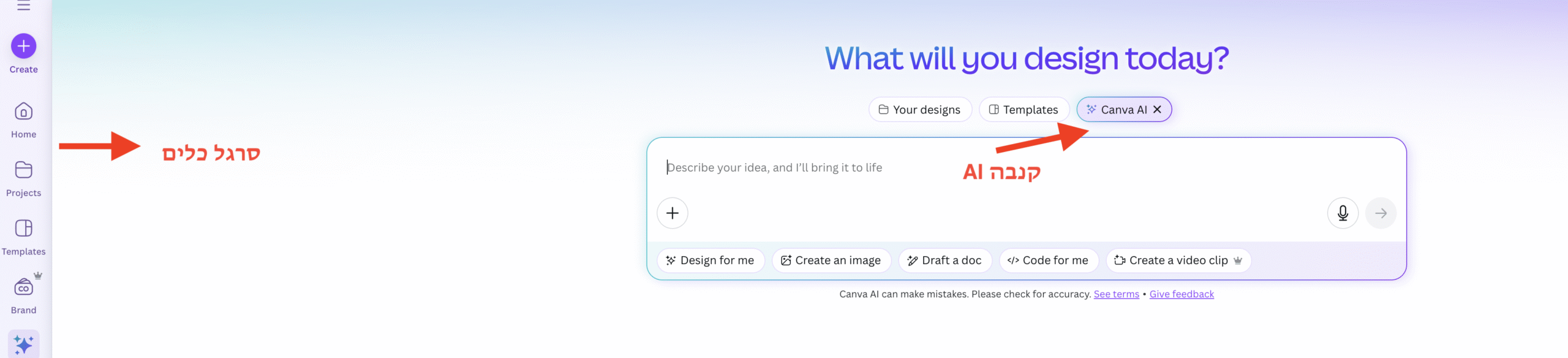
Canva AI – בינה מלאכותית בסטייל
מהפכת ה-AI כמובן שלא דילגה על קנבה, והיום היא מציעה כלים סופר חכמים שישדרגו לכם את תצורת העבודה. בואו נכיר כמה מהם:
- Magic Write – מאפשר לכם לכתוב טקסטים שיווקיים, כותרות, פוסטים ועוד.
- Text to Image – הופכים תיאור טקסט לתמונה מרהיבה!
- AI Presentation Generator – יוצר מצגות שלמות על סמך נושא שתזינו – כדאי לנסות!
- Background Remover – מעלים רקעים בתמונה אוטומטית (בלי פוטושופ).
- Style Transfer – העברת סגנון מעיצוב אחד לאחר.
רוצים לערוך סרטונים? קנבה יודעת לעשות גם את זה!
כן, כן – קנבה כבר מזמן לא רק לעיצוב תמונות.
יש בה ממשק עריכת וידאו אינטואיטיבי שמתאים גם למתחילים ומאפשר ליהנות ממגוון פיצ׳רים מדליקים כמו עריכת טיימליין עם חלוקה לשכבות, הוספת כתוביות אוטומטיות, אפקטים למעברים, שילוב של סאונד, מוזיקה ודיבוב ועוד.
אבל לא רק, אפשר להוסיף אנימציות לתמונות וטקסטים ולהתאים אותם לפורמט של ריל, טיקטוק או יוטיוב שורטס.
מנוי רגיל לעומת מנוי פרו
קנבה מציעה גרסת בייסיק (חינמית) שמתאימה יותר למשתמשים מזדמנים שלא עובדים באופן קבוע עם קנבה.
היא מאפשרת גישה לתבניות, תמונות ואלמנטים (לא לכולם), עריכה בסיסית ושמירה בגדלים סטנדרטיים.
לעומת זאת, גרסת פרו שהיא בתשלום חודשי/שנתי, מאפשרת ליהנות מעולם שלם של אפשרויות, עם גישה לכל התכנים, רקעים, פונטים, קיטים, כלים חכמים ואפשרות לעבוד בצוותים.
קנבה פרו הוא חובה למי שעובד בזה קבוע.
השוואה בין Canva Free ל-Canva Pro:
| פיצ׳ר | Canva Free | Canva Pro |
| Magic Resize | לא זמין | זמין |
| הסרת רקעים בתמונה | לא זמין | זמין |
| Brand Kit | לא זמין | זמין |
| אחסון בענן | 5GB | 1TB |
| ייצוא ברקע שקוף | לא זמין | זמין |
| תזמון פוסטים | לא זמין | זמין |
| צוותים | לא זמין | זמין |
זכויות יוצרים: מה מותר ומה אסור? כל מה שאתם צריכים לדעת
לגבי שימוש אישי ומסחרי – ברוב המקרים, ניתן להשתמש בתבניות ובאלמנטים של קנבה גם לצרכים מסחריים, כל עוד אתם לא מוכרים את העיצוב כמו שהוא (למשל: לא למכור חולצות עם עיצוב מוכן מקנבה בלי שינוי).
לגבי אלמנטים פרימיום, גם אם שילמתם על Canva Pro – יש אלמנטים שאסור להשתמש בהם למסחר אלא אם כן מצוין אחרת. תמיד שווה לבדוק את התנאים לכל אלמנט.
לגבי שימוש חוזר באלמנטים – מותר, אבל עדיף להכניס שינויים, להוסיף טאצ׳ים יצירתיים ולבנות מותג ייחודי משלכם בקיצור, לא להשתמש באלמנטים כפי שהם, פוט תשנו אותם – לדוגמה מלל אחר, צבעים, תוספת אלמנטים וכו׳.
7 סודות של מומחים שלא ידעתם עליהם
כמובן שאי אפשר לכתוב מדריך על קנבה בלי לתת טיפים, אבל אנחנו החלטנו דווקא לתת לכם סודות של מומחים בתחום, מאנשים שלמדו קנבה, מלמדים קנבה ומשתמשים בה בשגרת היום יום שלהם.
אז הנה כמה דברים שישדרגו לכם את העבודה:
- Ctrl + / – פותח תפריט קיצורי מקלדת מגניב שלא כולם מכירים, שווה לנסות!
- שכפול דף בקליק – עוזר לייצר גרסאות שונות במהירות.
- העלאת פונטים אישי שלכם – בפרו אפשר להשתמש בפונטים ממותגים.
- שקיפות לאלמנטים – להוסיף עומק לעיצוב בלחיצת כפתור
- שימוש בגריד – מסייע לעצב בצורה סימטרית ומדויקת אלמנטים מורכבים.
- ייבוא PDF לקנבה – זה אפשרי! ניתן לערוך קובץ PDF שהועלה.
- קנבה live – מאפשר שיתוף מסך בזמן הרצאה + שאלות מהקהל.
אז… כדאי לקחת קורס? לגמרי כן
קורס קנבה הוא דרך מעולה להיכנס לעולם העיצוב הדיגיטלי.
במקום להתברבר בין סרטונים ביוטיוב, הקורסים המקצועיים עושים סדר ומאפשרים לכם ללמוד בצורה מרוכזת את התוכנה ולהשתמש בה כמו שצריך.
אז מה לומדים בקורס קנבה?
- לומדים את כל הפיצ'רים החשובים + טריקים של מקצוענים
- עיצוב חזותי, התאמת צבעים ואלמנטים
- יוצאים עם תיק עבודות
- מתנסים בעבודה מול לקוחות
ולא פחות חשוב: מקבלים ביטחון לעצב כמו שצריך – לבד, בקצב שלכם, בלי תלות במעצב גרפי, כך שזה מצוין גם למורים, בעלי עסקים וכל מי שרוצה לעצב בעצמו.
לדוגמה פוסטים מעוצבים לרשתות חברתיות, מצגות עסקיות, פלאיירים, דפי מידע, תמונות לכתבות ועוד מלא דברים.
שיעור בנושא קנבה AI
איך ליצור לוגו בקנבה
שאלות שלא העזתם לשאול על קנבה וגם תשובות!
האם קנבה מתאימה גם למי שאין לו שום ניסיון בעיצוב?
בהחלט.
קנבה בנויה כך שכל אחד יכול להתחיל לעצב ברמה גבוהה בלי רקע מקצועי, עם תבניות מוכנות והדרכה ויזואלית לאורך כל הדרך.
השימוש סופר ידידותי, כך שתוכלו לעצב בקצב שלכם ולהתמקצע תוך כדי.
האם אפשר להשתמש בקנבה בעברית?
כן! הממשק תומך בעברית, ויש גם גופנים, תבניות ואפשרויות עיצוב המותאמות לעברית – כולל יישור לימין, פונטים בעברית, תמונות לחגים יהודים ועוד.
האם אפשר להשתמש בעיצובים מסחרית?
רוב האלמנטים החינמיים והפרימיום ניתנים לשימוש מסחרי, אך חשוב לבדוק את תנאי השימוש הספציפיים של כל אלמנט לפני שימוש מסחרי.
האם אפשר לעבוד בקנבה גם מהסמארטפון?
כן! יש אפליקציה ייעודית לאנדרואיד ואייפון, עם רוב הפונקציות של גרסת הדסקטופ, כך שתוכלו בקלות לעצב מכל מכשיר שתרצו.
האם אפשר לשתף את הקובץ עם לקוחות או עובדים?
בהחלט – אפשר לשתף קישור לעריכה, לצפייה או להורדה, ואפילו לעבוד ביחד בזמן אמת, כך ניתן לחסוך בזמן, לעשות סיעור מוחות ולקצר זמנים.
האם אפשר להדפיס את החומרים שיצרתי?
בוודאי. אפשר לייצא קבצים להדפסה ברזולוציה גבוהה או לשיתוף דיגיטלי דרך PDF, PNG ועוד
בואו נסכם!
קנבה היא הרבה יותר מתוכנה לעיצוב – היא עולם שלם של יצירה, פשטות, טכנולוגיה וחדשנות.
אם אתם רוצים לעצב בקלות, להרים פרזנטציות, סרטונים או תכנים מהממים בלי להסתבך – קנבה היא המקום המושלם להתחיל בו.
ואם אתם באמת רוצים לקחת את זה שלב קדימה – שווה להציץ בקורסים שלנו באתר ולהתחיל לעוף על עצמכם עם העיצובים.

נכתב ע"י בנימין שמש
מומחה לבינה מלאכותית ושיווק דיגיטלי, יועץ לחברות וארגונים בתהליכי הטמעת AI.
למעבר לעמוד האודות.